Vzhledem k nedávným zákonům o ochraně osobních údajů a implementaci GDPR v loňském roce je pro nás nezbytné znát typ údajů, které naše databáze ukládají. To nám pomůže klasifikovat data na základě předpisů a pomůže nám splnit standardy ochrany osobních údajů. Pro správce databází je poměrně obtížné znát typ dat v databázi. Existuje však nový vestavěný nástroj v rámci SQL Server Management Studio (SSMS), který nám může pomoci snadno objevit data v databázi. S tímto nástrojem budeme schopni klasifikovat data a pracovat na hlášení jakýchkoli citlivých dat.
Globální nařízení o ochraně osobních údajů neboli GDPR
GDPR bylo poprvé přijato v roce 2016 a vstoupilo v platnost od roku 2018. V podstatě se jedná o nový rámec pro ochranu údajů v Evropě. Netýká se však pouze organizací sídlících v EU, ale všeho, co s ní vzdáleně souvisí. Je důležité, aby organizace znaly důsledky nedodržování těchto předpisů, protože důsledky mohou být škodlivé. Pro představu o důsledcích se podívejte na odstavec 5 zde:https://gdpr-info.eu/art-83-gdpr/, „Porušení následujících ustanovení bude v souladu s odstavcem 2 předmětem správním pokutám až do 20 000 000 EUR , nebo v případě podnikatele až4 % z celkového celosvětového ročního obratu za předchozí finanční rok, podle toho, která hodnota je vyšší ” . Z jednoho z těchto důvodů byste si všimli, že řada společností se loni snažila splnit regulační požadavky. Dokonce i velké společnosti po celém světě, včetně Microsoftu, implementovaly GDPR u všech svých zákazníků po celém světě bez ohledu na to, zda se nacházejí v EU nebo mimo ni. Jako správci databází nebo datoví profesionálové si musíme být vědomi důsledků svého jednání a chápat důležitost dat, která jsou uložena v našich databázích.
Stáhněte si nejnovější SQL Server Management Studio (SSMS)
Než spustíme ukázku zjišťování a klasifikace dat, je pro nás důležité stáhnout si nejnovější verzi SQL Server Management Studio (SSMS). Jak víte, SSMS již není součástí instalace SQL Server, existují nové verze produktu, které jsou často vydávány s novějšími a upgradovanými funkcemi. Vzhledem k tomu, že zjišťování a klasifikace dat je vestavěný nástroj v SSMS, doporučuje se mít vždy nejnovější verzi SSMS. V době psaní tohoto článku je nejnovější verze SSMS 17.9.1 a lze ji stáhnout zde. Před instalací se ujistěte, že jste na svém serveru zavřeli všechny verze SSMS, protože při spuštění SSMS se instalace zastaví. Po instalaci restartujte server a pokračujte dalšími kroky.
Obnovení ukázkové databáze
Chcete-li předvést novou integrovanou funkci klasifikace dat v SSMS, můžete použít ukázkovou databázi SQL Server, která je k dispozici ke stažení. V této ukázce jsem použil ukázkovou databázi „WideWorldImporters“. Můžete si stáhnout ukázkový záložní soubor a obnovit jej na vašem serveru. Záložní soubor naleznete na tomto odkazu. Vybraný soubor si můžete stáhnout, jak je uvedeno níže.
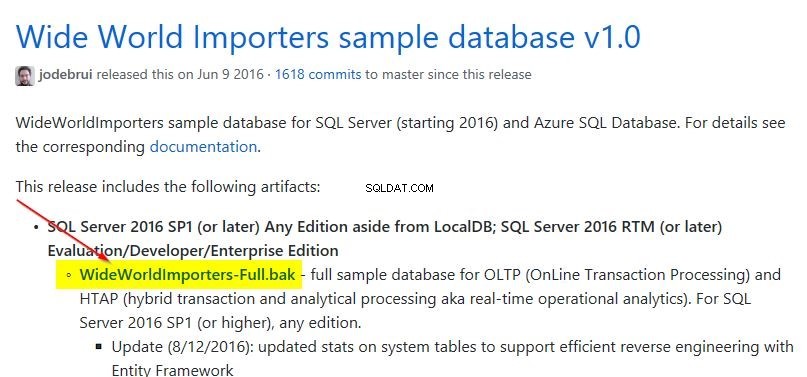
Jakmile je záložní soubor stažen, obnovte pomocí něj databázi. Tento vzorový skript můžete použít k provedení obnovy. Možná budete muset aktualizovat cesty ke složce podle umístění na vašem serveru.
restore database WideWorldImporters
from disk='C:\WideWorldImporters-Full.bak'
with move 'WWI_Primary' to 'C:\SQLData\WideWorldImporters.mdf',
move 'WWI_UserData' to 'C:\SQLData\WideWorldImporters_UserData.ndf',
move 'WWI_Log' to 'C:\SQLData\WideWorldImporters.ldf',
move 'WWI_InMemory_Data_1' to 'C:\SQLData\WideWorldImporters_InMemory_Data_1',
stats
Klasifikace dat
Po obnovení databáze klikněte pravým tlačítkem na databázi v SSMS a přejděte na Úkoly a klikněte na Klasifikace dat , jak je uvedeno níže.
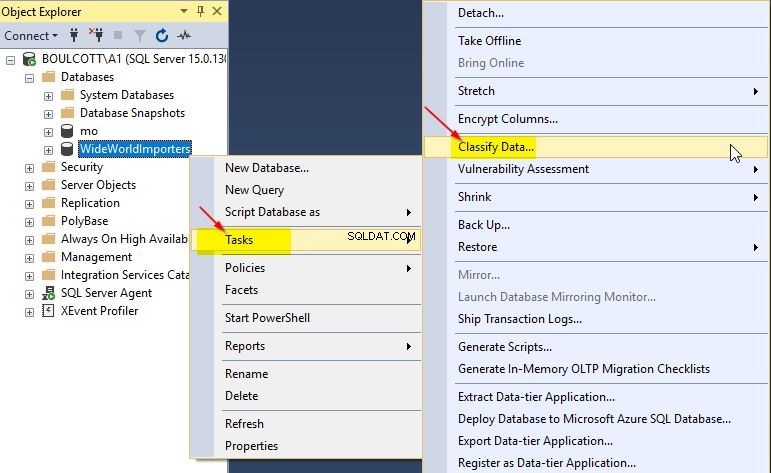
Jakmile kliknete na Klasifikace dat , otevře se dialogové okno, kde si můžete prohlédnout doporučení klasifikace.
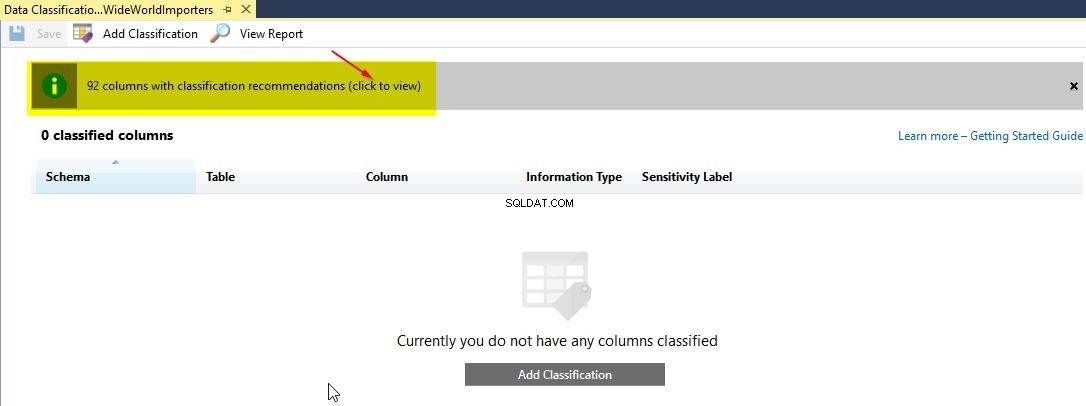
Jakmile kliknete na Kliknutím zobrazíte , budete moci zobrazit podrobný seznam sloupců, které jsou doporučeny pro klasifikaci dat. Na níže uvedeném snímku obrazovky můžete vidět seznam 92 sloupců s doporučeními klasifikace. Nástroj byl schopen provést skenování za vás a poskytnout doporučení bez zásahu uživatele.
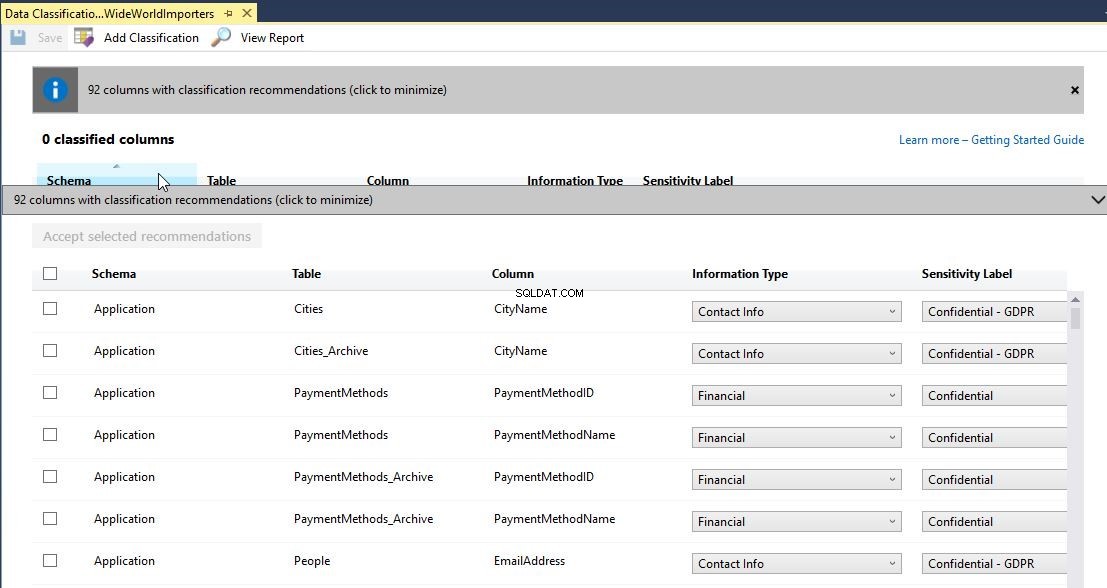
V doporučeném seznamu vyberte několik sloupců
Z 92 doporučených sloupců můžeme nejprve vybrat několik sloupců v seznamu a zobrazit změny, ke kterým dojde. V naší ukázce vybereme E-mailovou adresu ve sloupci Lidé stůl. Na níže uvedeném snímku obrazovky můžete vidět, že E-mailová adresa sloupec je vybrán na levé straně. Jakmile to uděláte, zobrazí se Přijmout vybraná doporučení volba. V opačném případě je tato možnost zašedlá.
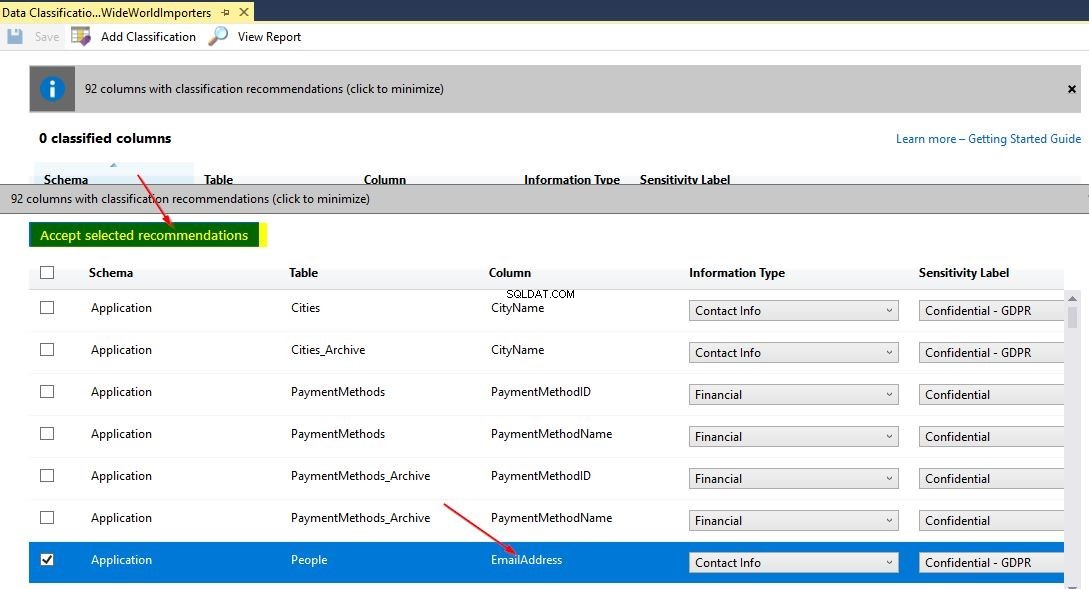
Ve sloupci štítek citlivosti také vidíte, zda sloupec musí splňovat GDPR či nikoli. Jakmile je sloupec vybrán, uvidíte, že doporučení je třeba uložit.
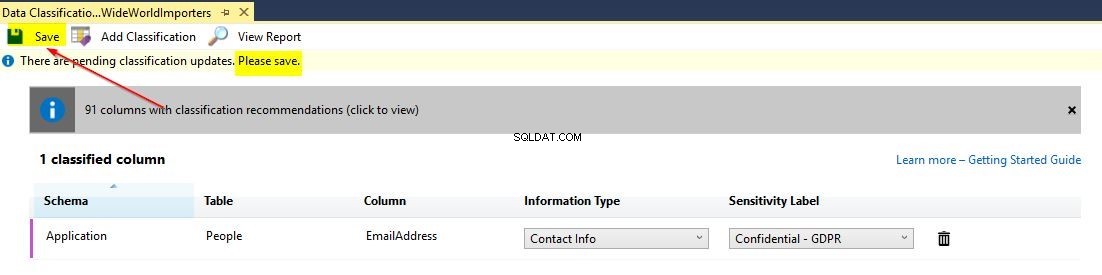
Klikněte na Uložit a uvidíte potvrzení, že změny byly úspěšně aktualizovány.
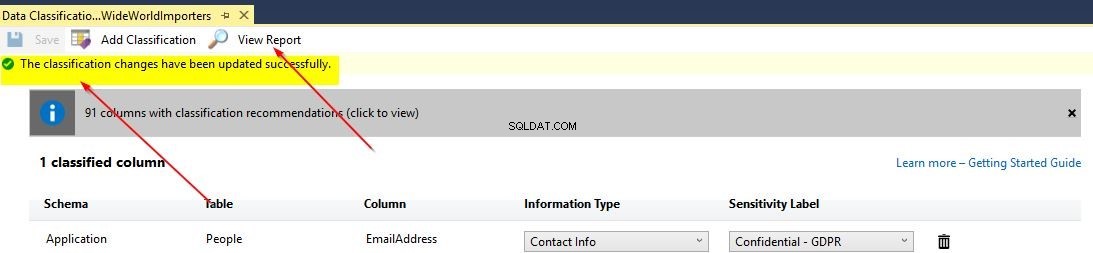
Nyní můžete kliknout na Zobrazit přehled k vygenerování sestavy pro klasifikaci dat SQL pro databázi WideWorldImporters. Přehled je uveden níže.
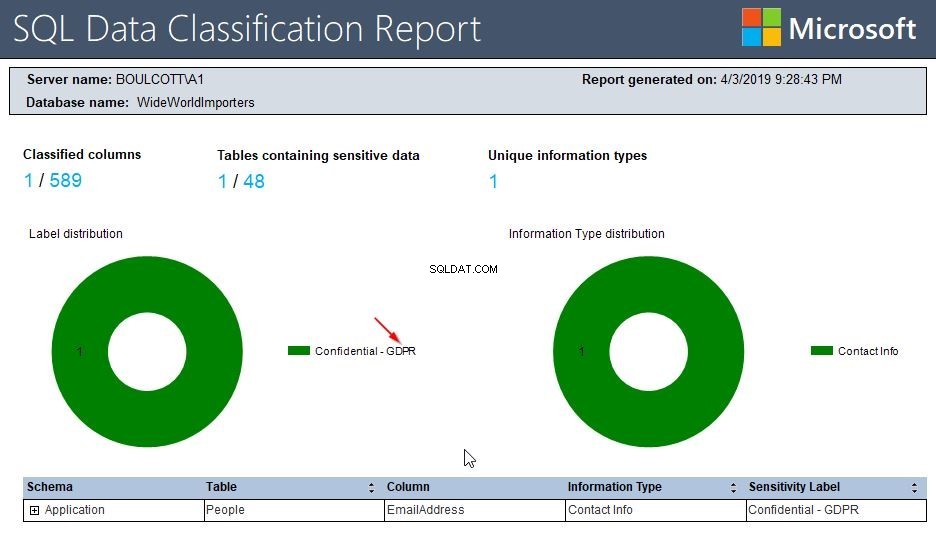
V přehledu můžete vidět celkový počet tabulek, sloupců a rozložení dat. Pod distribucí dat vidíte, zda jsou data označena jako GDPR nebo ne. Pomocí tohoto nástroje lépe porozumíte důležitosti a druhu dat uložených ve vaší databázi. Abyste si to usnadnili, můžete také exportovat tuto zprávu buď jako Excel, PDF nebo Word a poslat ji e-mailem svému obchodnímu manažerovi nebo CIO ke kontrole. Stačí kliknout pravým tlačítkem kdekoli v přehledu a použít kteroukoli z níže uvedených možností.
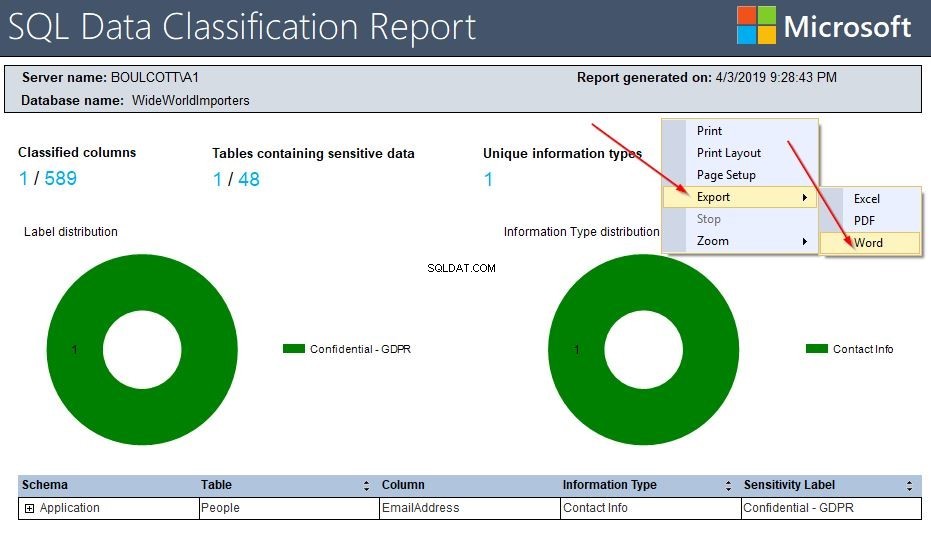
Vyberte všechny sloupce v doporučeném seznamu
V předchozím příkladu jste použili pouze jeden sloupec ze seznamu doporučených sloupců. Máte však možnost vybrat všechny sloupce v doporučeném seznamu a zajistit, aby databáze odpovídala zásadám zabezpečení dat. Stačí zaškrtnout zaškrtávací políčko tím vyberete všechny sloupce v doporučeném seznamu, jak je znázorněno na snímku obrazovky níže.
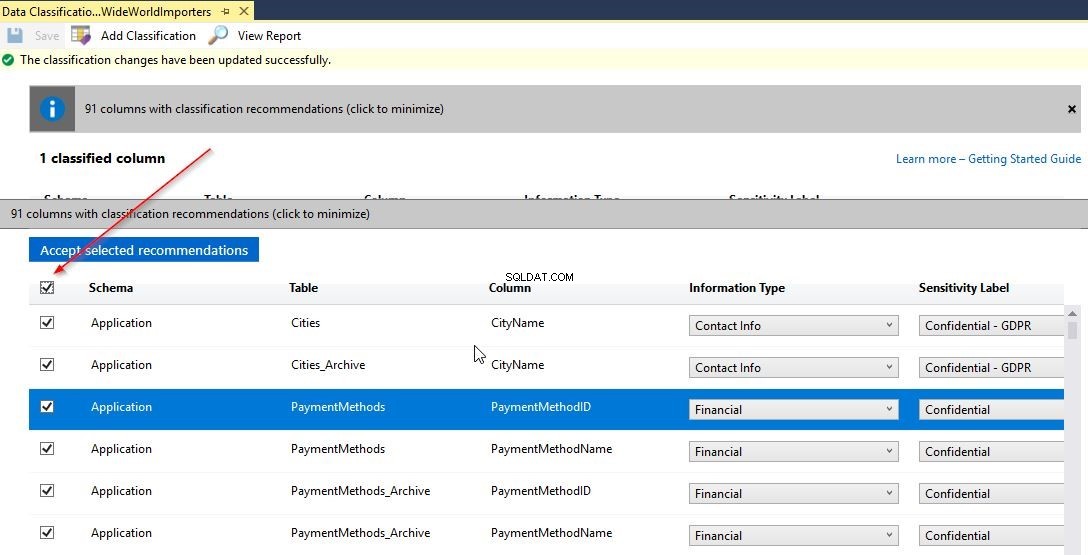
S touto možností se vyberou všechny sloupce a jsou připraveny k použití. Chcete-li provést změny v databázi, klikněte na Přijmout vybraná doporučení . Na snímku obrazovky můžete vidět 91 sloupců s doporučeními klasifikace. Pouhým kliknutím na tlačítko můžete použít doporučení pro všechny tyto sloupce. Stejně jako v předchozím příkladu pro jeden sloupec pokračujte a klikněte na Uložit k dokončení procesu.
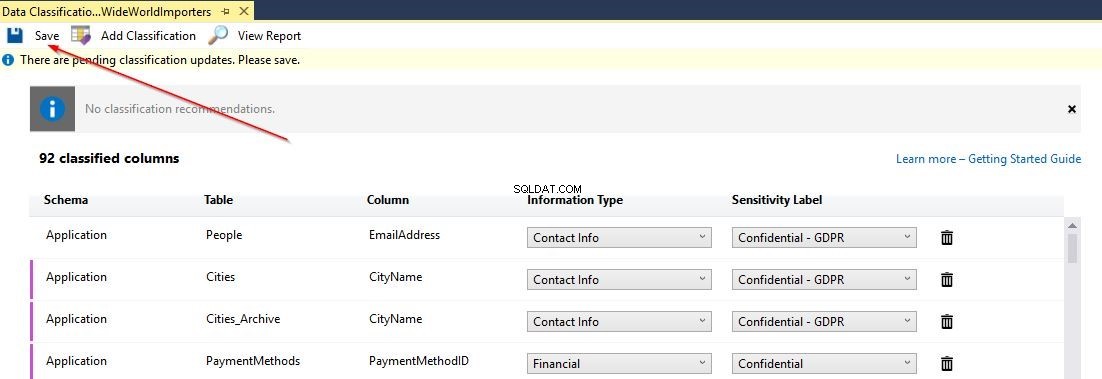
Jakmile kliknete na Uložit , změny klasifikace se úspěšně aktualizují. Nyní klikněte na Zobrazit přehled zobrazíte podrobnou zprávu o klasifikaci dat.
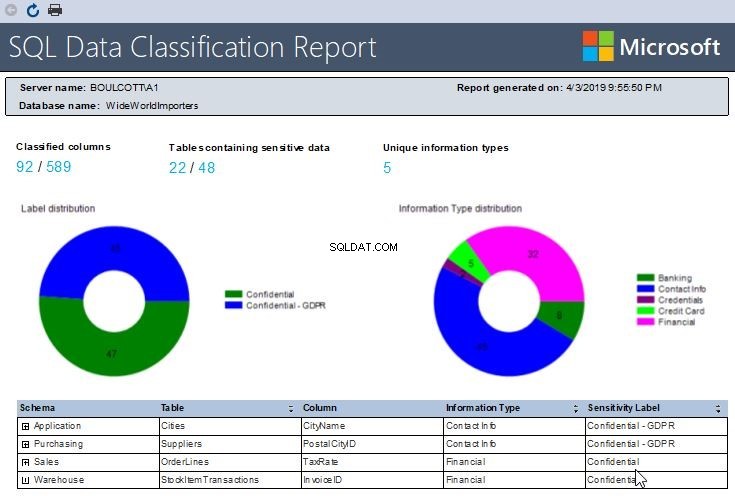
Z tohoto přehledu můžete vidět, že všechny klasifikované sloupce patřily do tabulek v rámci 4 schémat. Chcete-li získat podrobnosti o názvech tabulek, klikněte na Tabulku sloupec k zobrazení. Zpráva obsahuje koláčový graf s podrobnostmi o citlivosti GDPR. Existuje také další užitečný koláčový graf pro distribuci typů informací.
Přidat možnost klasifikace
Možná jste si všimli, že řada tabulek byla označena jako obsahující citlivá data z vygenerované sestavy klasifikace dat. Stalo se tak prostřednictvím doporučení, které bylo vygenerováno pomocí tohoto nástroje pro klasifikaci dat. Možná však budete chtít zprávu dále zkontrolovat a přidat vlastní klasifikaci dat na základě vašeho porozumění datům. Jedná se o ruční proces, kdy si sloupce vybíráme sami. Z níže uvedeného přehledu klasifikace dat můžete vidět, že pouze jeden sloupec Sazba daně v Řádkách objednávek tabulka je klasifikována jako důvěrná data.
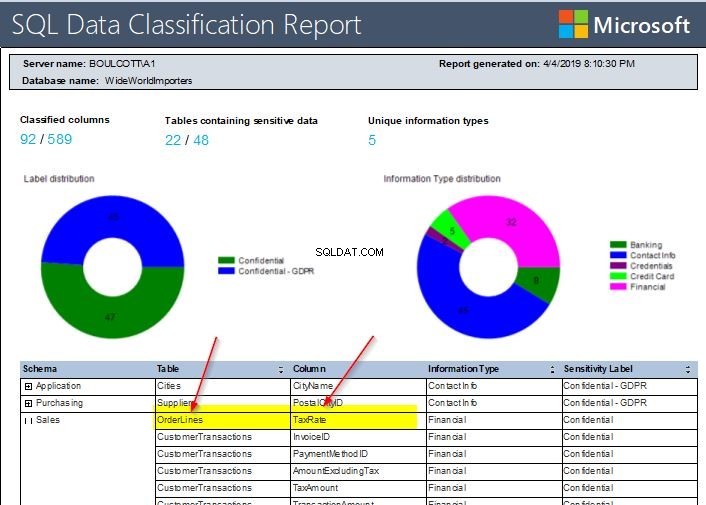
Uvědomujete si však, že ostatní sloupce v této tabulce musí být také v tomto přehledu. Můžete si prohlédnout OrderLines tabulku a plán zahrnout Popis sloupec ve zprávě klasifikace dat.
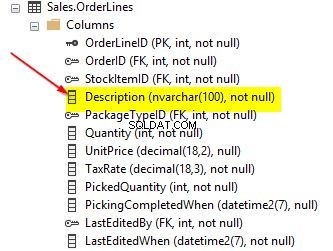
V tomto případě klepněte pravým tlačítkem na databázi a proveďte stejné operace jako dříve pro klasifikaci dat. Zobrazí se Přidat klasifikaci možnost.
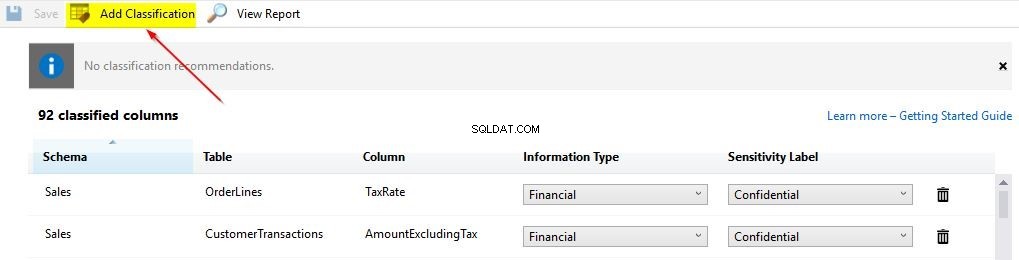
Po dokončení můžete vybrat tabulku a sloupec, jak je uvedeno níže. Chcete-li data klasifikovat, vyberte možnosti, které jsou k dispozici v rozevírací nabídce. Na níže uvedeném snímku obrazovky můžete vidět Popis ve sloupci OrderLines tabulka je označena jako Důvěrné . Přidejte klasifikaci dat kliknutím na tlačítko Přidat tlačítko.
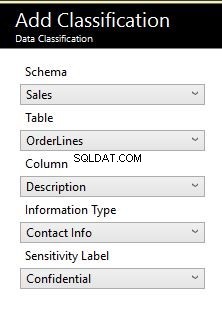
Po dokončení klikněte na Uložit pro aktualizaci změn.
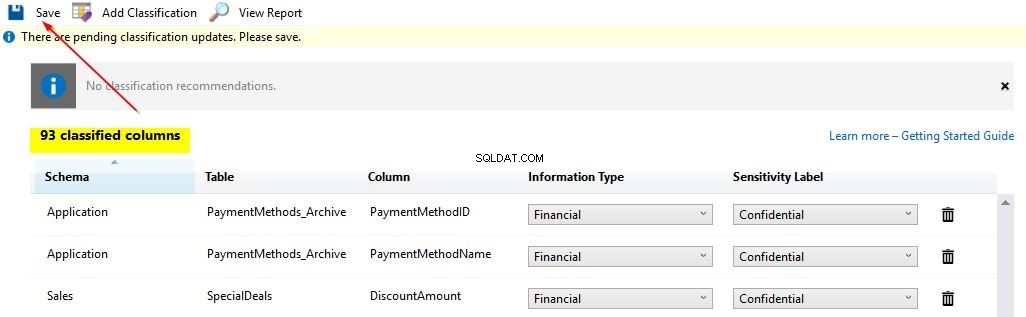
Chcete-li potvrdit, že změny byly úspěšně použity, můžete znovu spustit sestavu klasifikace dat jako v předchozích krocích. Poté můžete ověřit, že byl sloupec úspěšně přidán.
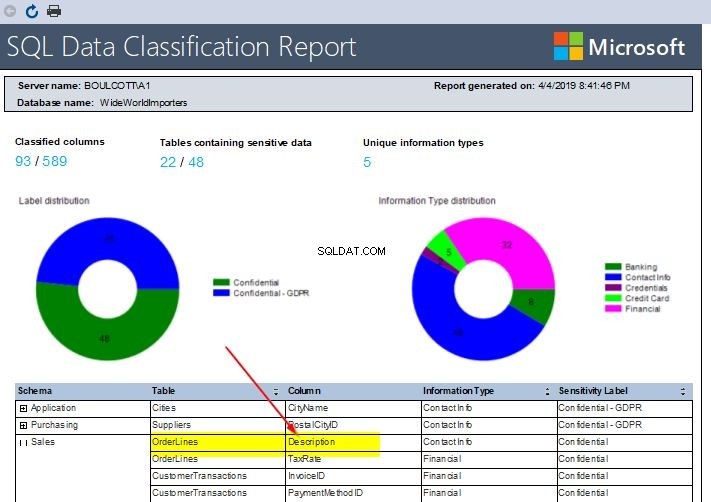
V přehledu můžete potvrdit, že Popis sloupec byl skutečně úspěšně přidán a je označen jako důvěrný. Pomocí tohoto přístupu můžete označit další sloupce podle svého výběru na základě určitých požadavků nebo pokynů od vedení.
Rozšířené vlastnosti ve sloupcích
Když budete dále kontrolovat sloupce, můžete získat podrobnosti o zobrazení katalogu rozšířených vlastností souvisejících se sloupci označenými pro klasifikaci dat. Například když kliknete pravým tlačítkem na Popis ve sloupci Sales.OrderLines tabulky, budete moci zobrazit podrobnosti v Rozšířených vlastnostech sekce pro daný sloupec.
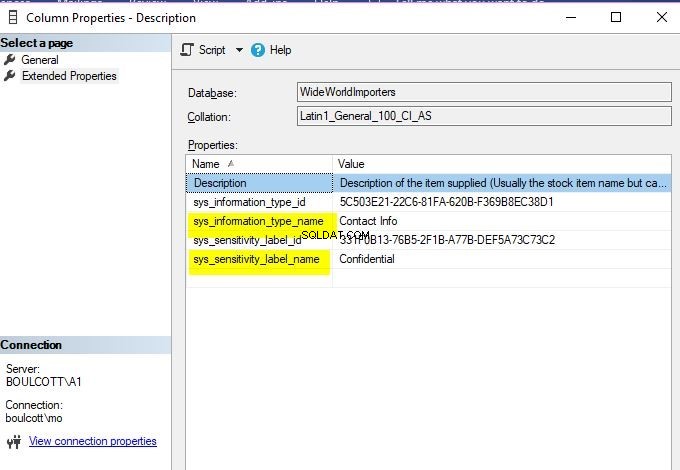
sys_information_type_name a sys_sensitivity_label_name hodnoty jsou popisy ve sloupci sys.extended_properties zobrazení katalogu. Metadata týkající se těchto klasifikací dat jsou uložena v tomto zobrazení katalogu:sys.extended_properties .
Další komentáře
S tímto novým nástrojem si všimnete, že produktový tým společnosti Microsoft učinil tento úkol klasifikace dat tak jednoduchým a snadno použitelným. Abych byl upřímný, neexistuje žádná skutečná omluva pro jakýkoli nedostatek porozumění základním datům ve vaší databázi. Vzhledem k důležitosti ochrany uživatelských dat a obavám různých globálních agentur ohledně kompromitace uživatelských dat známými organizacemi je velmi důležité, aby DBA a datoví profesionálové brali ochranu dat vážně a drželi krok s nejnovější nabídkou technologií. Vzhledem k tomu, že tento nástroj je zdarma a snadno použitelný, neexistuje žádný skutečný důvod ne k použití ve vašich produkčních systémech.
Závěr
- V tomto článku se dočtete o použití nové skvělé funkce v rámci SQL Server Management Studio (SSMS)
- V krátkosti jste se dozvěděli řadu důležitých věcí týkajících se ochrany údajů
- Pochopili jste, jak je důležité udržovat verzi SSMS aktuální s nejnovějšími verzemi, abyste nepřišli o žádné nové funkce nebo upgrady
- Viděli jste, jak můžete snadno otestovat nové funkce obnovením ukázkové databáze SQL Server
- Naučili jste se klasifikovat data pomocí SSMS
- Naučili jste se generovat přehledy pro zobrazení podrobností o označených sloupcích
- Naučili jste se, jak ručně přidávat vlastní klasifikace dat na základě toho, jak rozumíte základním datům
- Také víte, že všechny klasifikace dat lze provádět na základě tohoto jednoduchého nástroje a můžete vytvářet úžasné zprávy a lépe porozumět datům a databázi, kterou spravujete.
